发布时间:2019-06-03 15: 34: 02
音频编辑软件Goldwave的新手指南又来啦!这次介绍的是基本的混音操作和声音淡入淡出的处理。
1.混音
声音是很美很奇妙的东西,优美的声音对每个人都是有很大吸引力的,但是大部分好听的声音,比如最常见的各种歌曲,都不是但有一种声音的。歌曲的制作中会有各种各样的声音,有些是录音的时候就是录制在一起的,但更多的是分开录制后期合成的,这时候就是Goldwave的混音功能起作用的时候了。
首先,要进行混音操作,前提是必须有两个或两个以上的音频参与操作,一个音频的话是没法使用混音功能的,这个时候,“混音”就是暗的,无法操作。
所以先拖拽进软件操作窗口两个音频,选中其中一个音频,如果是要混合全部音频,直接全部选择就好,也可以手动选择要混合的部分,然后再点击复制,当然熟练的人可以使用快捷键,会更方便一点。
然后再选中另一个文件,点击窗口第二行工具栏中的“混音”,在弹出的混音小窗口里就可以调节混音的音量和开始时间,设置好后点击确定就OK啦。
如果不设置这个选项直接点击确定的话,就是两段音频同时混合在一起的。
注意播放时是要播放第二个音频。
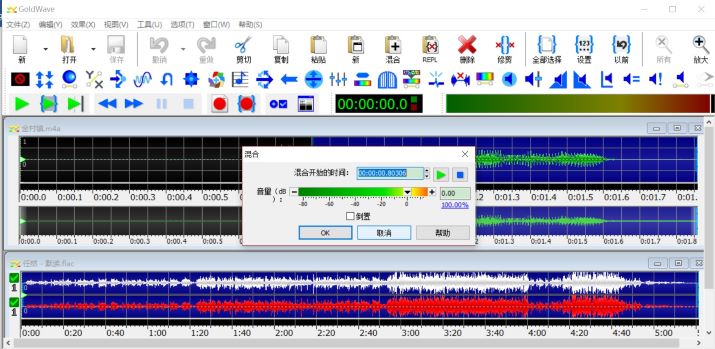
2.声音的淡入淡出
Goldwave提供了极多的声音改变效果,淡入淡出就是很常用但屡试不爽的一个效果,这就给大家介绍一下声音的淡入淡出要怎么处理。
打开即将编辑的音频后,就要选择要编辑的区域,淡入效果要设置的话一般都是音频的开始,所以就选择音频开始的一部分,当然区域的选择也是需要一点小技巧的,熟练了就很容易准确啦。
选择之后再点击“效果”菜单下的“音量”,在其中选择“淡入”,再在弹出的对话框里设置自己需要的属性就好啦,可以尝试一下预设里的各种效果,比手动调整要方便一点。

声音的淡出处理和淡入处理是大同小异的,一般选择的是一段音频结束的部分,同样是在效果下的音量菜单里可以找到淡出处理,根据需要设置就可以了。
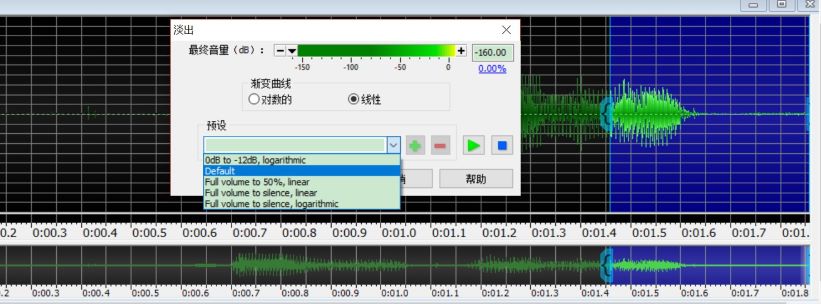
这篇文章就介绍这两种操作啦,还有其他高级操作,比如使用Goldwave生成回声效果,可以进入Goldwave中文官网浏览查看哦。
展开阅读全文
︾